Définir un verrouillage d'écran sur la tablette Google Nexus 7
Comme tous les appareils mobiles, vous souhaiterez créer unVerrouiller le code PIN ou le mot de passe de l'écran pour empêcher tout accès non autorisé à votre tablette. Le Google Nexus 7 vous permet de créer un mot de passe ou un code PIN standard et quelques autres façons géniales de déverrouiller l'appareil.
Google Nexus 7 avec écran de verrouillage Android 4.1 Jelly Bean
Pour configurer un écran de verrouillage sécurisé, faites glisser votre doigt de haut en bas et appuyez sur l'icône Paramètres.

Faites défiler vers le bas sous Personnel, appuyez sur Sécurité.
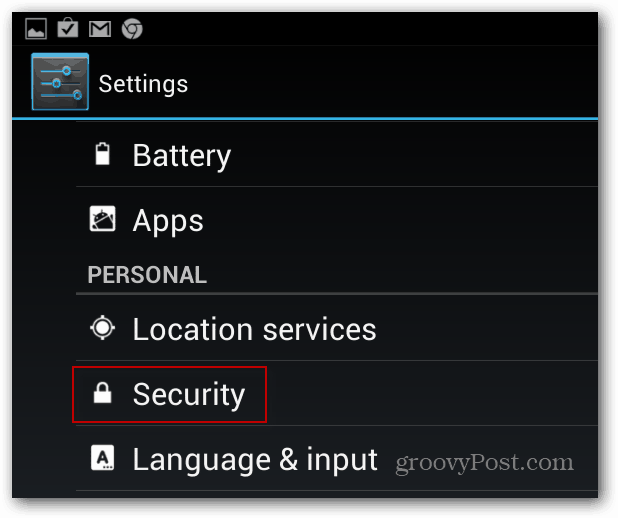
Ensuite, sous Sécurité de l'écran, appuyez sur Verrouillage de l'écran.
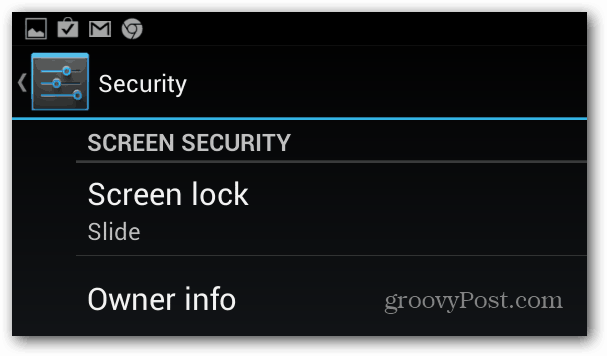
Vous pouvez maintenant choisir le type de verrouillage d'écran que vous souhaitez utiliser. Vous pouvez sélectionner le code PIN ou le mot de passe traditionnel, mais également certains nouveaux types de fonctions de sécurité comme le déverrouillage par motif ou par Face Unlock.
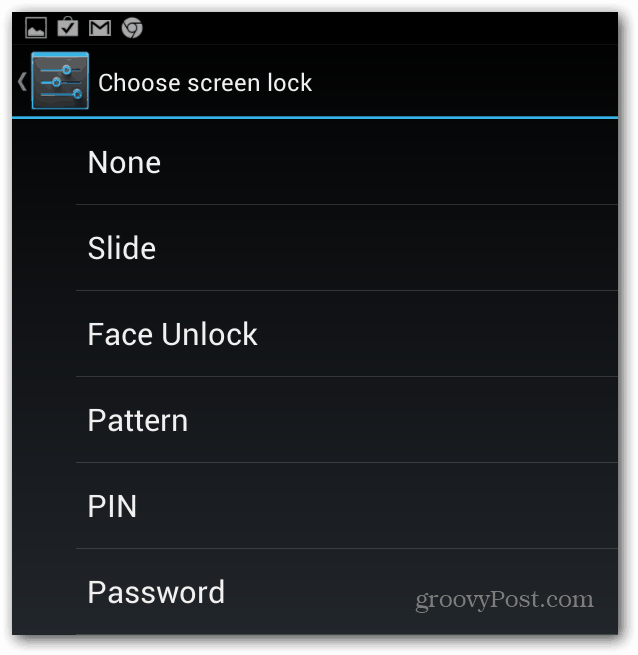
La sélection d'un code PIN ou d'un mot de passe est efficace et probablement le moyen le plus courant de sécuriser vos appareils mobiles.
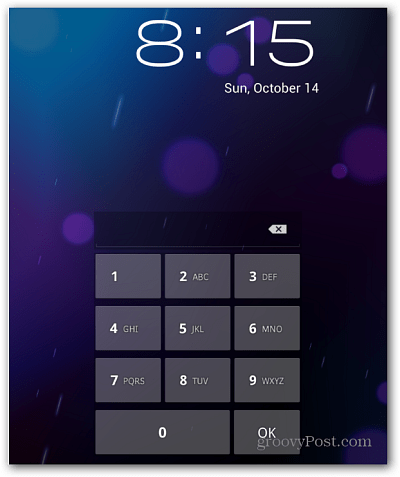
Un déverrouillage par modèle est similaire à l'utilisation de la fonction de connexion gestuelle de Windows 8.
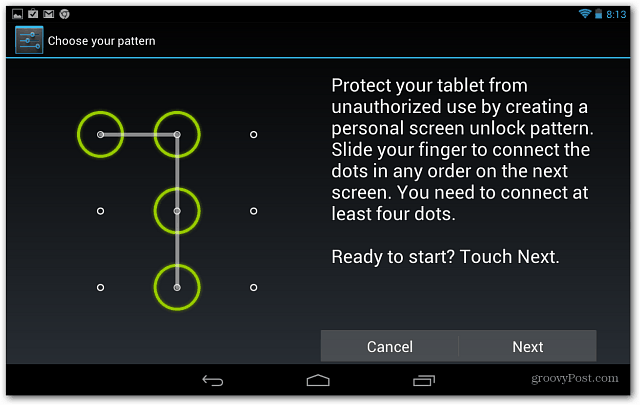
Si vous souhaitez une manière plus unique de verrouiller votreNexus 7, utilisez Face Unlock. Il utilise la caméra frontale pour prendre une photo de vous, puis vous pouvez le déverrouiller simplement en le regardant. Une fonctionnalité intéressante qu'il ajoute est de ne pas déverrouiller tant que vous ne clignez pas des yeux tout en regardant la caméra. De cette façon, quelqu'un ne peut pas simplement accrocher votre photo dessus pour y entrer. Bien qu'il s'agisse d'une méthode intéressante pour déverrouiller votre tablette, elle est moins sécurisée que l'utilisation d'un mot de passe fort.
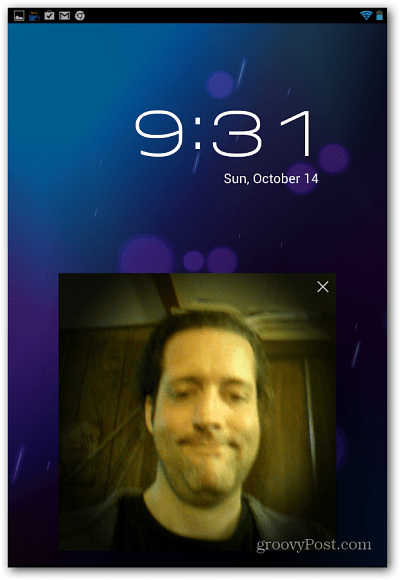










laissez un commentaire